画像のURL指定
挿入する画像はURLで指定し利用することも可能です。
画像をURL指定するには
- imagedirectoryを開きます。画像をページ管理しているドキュメントの場合は、参照したい画像が添付されているページを開きます。
- [添付ファイル]をクリックします。
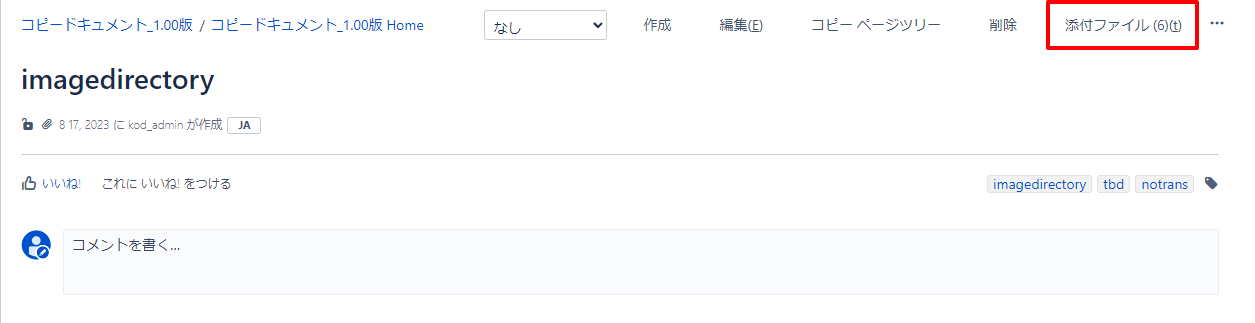
- 参照添付したい画像名で右クリックし[リンクのコピー]をクリックします。
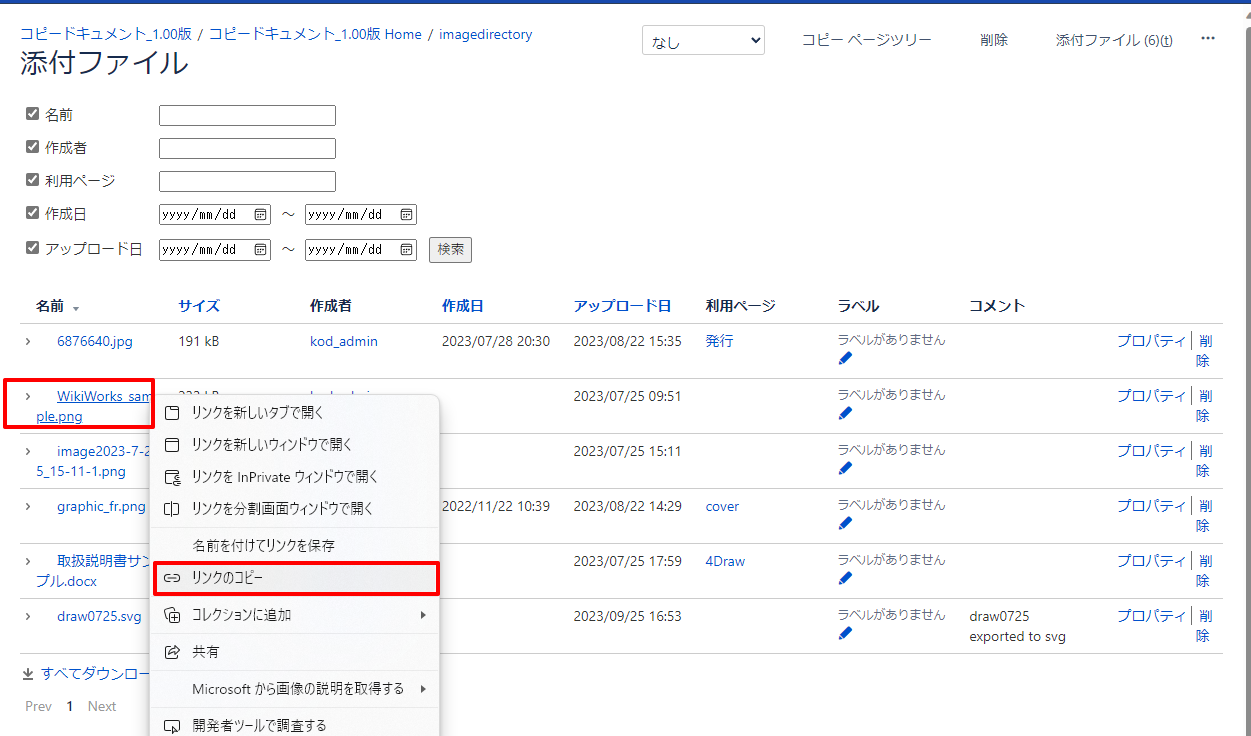
- ページを編集画面に切り替えます。
ファイルを挿入したい箇所にカーソルを配置します。
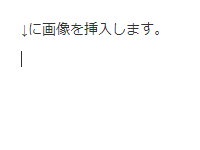
編集ツールバーの[
 ]ボタンをクリックします。
]ボタンをクリックします。
- [ファイルと画像の挿入]ダイアログが表示されます。[ウェブサイトからの画像]をクリックします。
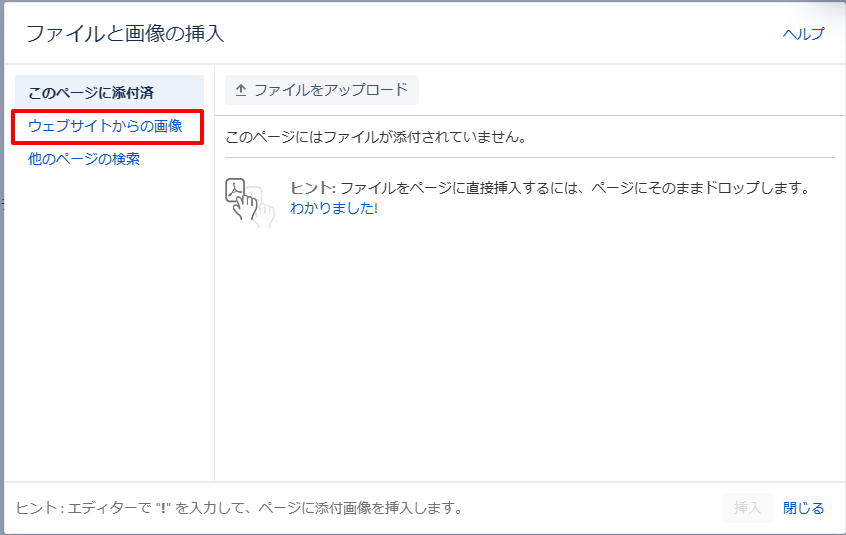
- [画像URL]に画像のリンクをペーストします。[プレビュー]クリックで画像プレビューが表示されます。
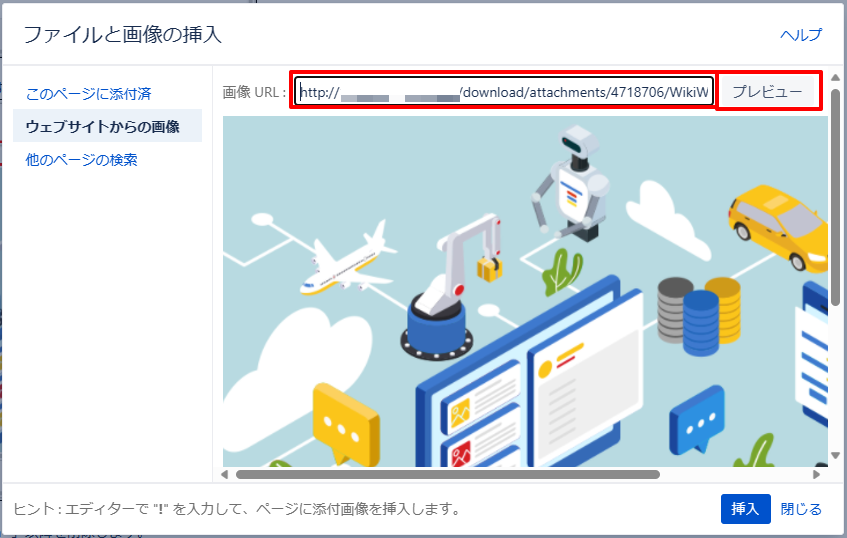
- URLの「http://~.dswikiworks.jp」までと「?version~」以降を削除します。

「/download/attachments/(画像が添付されているページID)/(ファイル名)」の形式になっているのを確認し、[適用]をクリックします。


「/download/thumbnail/…」と指定すると低画質で表示されるほか、未使用画像検索の対象となります。
必ず「/download/attachments/…」となっていることを確認してください。
- カーソルの位置にファイルが挿入されます。[保存]をクリックします。

挿入したファイルがページ閲覧画面で表示されます。画像やファイルのサムネイル、リンクをクリックすると次のようにファイルがプレビュー表示されます。
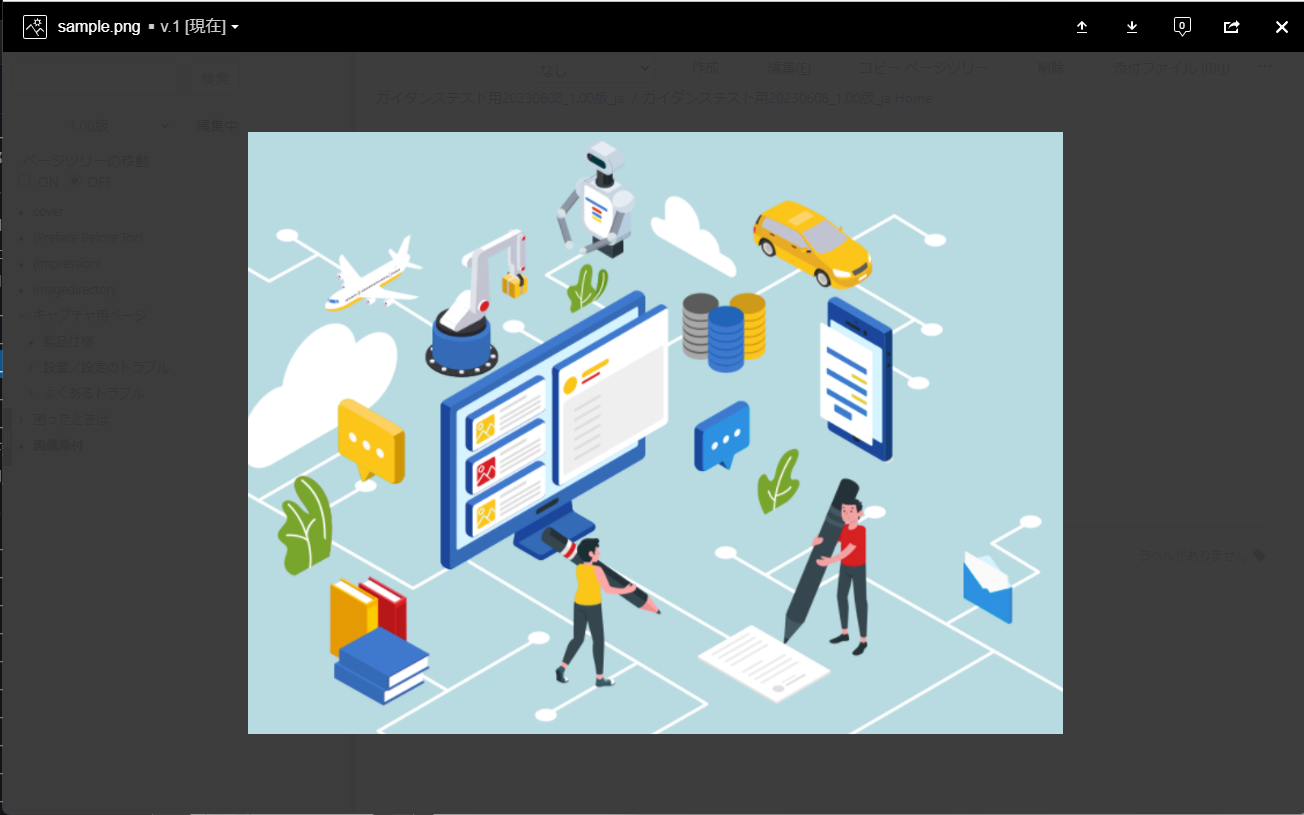
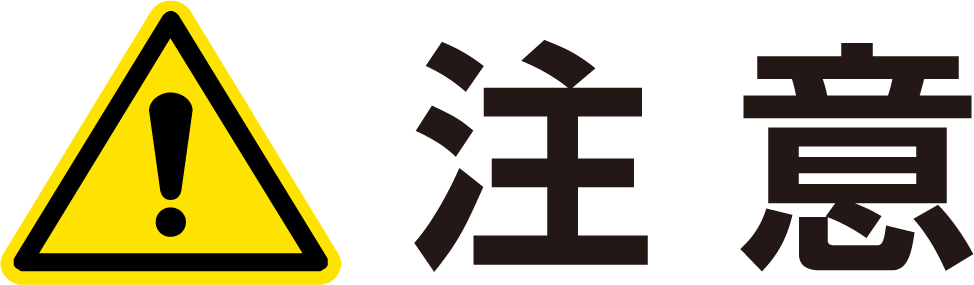
Windowsが標準対応していない形式の画像ファイルは閲覧画面で表示されません。
また、ファイルにテキストや画像以外のコンテンツが含まれていると表示できない場合があります。プレビュー表示できないファイルの場合は、画像ファイルが存在することを示すアイコンとファイル名が表示されます。
 | ファイルの表示設定については、以下のページをご参照ください。 |
▷Confluence サポート「ファイルと画像の表示」